Die besten Surface Pen-Alternativen für Microsoft Surface-Geräte
Ein Zubehörteil, das für die Ausschöpfung des vollen Potenzials von Microsoft Surface-(Microsoft Surface) Geräten als sehr wichtig angesehen wird, ist der Surface Pen . Es ist ein unglaubliches Schreibgerät für die Hardware, die es unterstützt, aber sein wachsendes Preisproblem hält viele interessierte Käufer fern. Wir haben ein paar Surface Pen-Alternativen(Surface Pen alternatives) zusammengestellt , die Ihnen das gleiche Gefühl vermitteln können, wenn auch zu einem vernünftigen Preis.
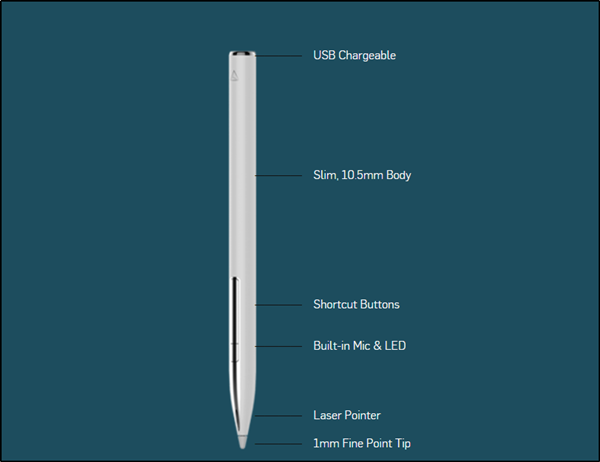
Die besten Surface Pen-Alternativen
Während die Kosten für jeden Surface Pen irgendwo zwischen 110 und 150 US-Dollar liegen, gibt es nur wenige gute Alternativen, die taschenfreundlich sein können.
- Aktiver Dell Premium-Stift (PN579X)
- Wacom Bamboo Ink Smart Stylus
- HP-Stift
- Adoint-Tinte
- Tesha Surface Stylus
Abgesehen von der erschwinglichen Preisklasse fühlen sich diese Stylus-Marken gut in der Hand an.
1] Aktiver Premium-Stift von Dell (PN579X)
Dell Premium Active Pen ( PN579X ) bietet eine einfache Möglichkeit, (PN579X)OneNote zu starten . Ein einfaches Tippen auf die obere Schaltfläche öffnet die App, damit Sie Notizen schreiben (sogar auf einem gesperrten Bildschirm), einen Screenshot aufnehmen oder Cortana aktivieren können . Darüber hinaus können Sie Schaltflächen an Ihre Bedürfnisse anpassen, indem Sie Windows Ink Workspace installieren . Der Magnetstift unterstützt Bluetooth 4.2 -Konnektivität mit einer sorgenfreien Akkulaufzeit von 12 Monaten und einer eingeschränkten Hardwaregarantie von 1 Jahr. Ein Nachteil des Premium-Dell -Stifts ist, dass ihm ein Taschenclip fehlt und er nicht in mehreren Farboptionen erhältlich ist. Sind Sie am Kauf von Dell Premium Active(Dell Premium Active) interessiert ?
2] Wacom Bambustinte
Der Bamboo Ink- Eingabestift verbindet sich über Bluetooth mit Ihrem (Bluetooth)Surface und fühlt sich langlebiger an als sein Vorgänger. Die zweite Generation des Stylus verfügt über eine Tilt -Unterstützung, die Striche authentischer erscheinen lässt, indem erkannt wird, ob der Stift in einem natürlichen Winkel gehalten wird. Diese Fähigkeit macht den Stylus besser für digitale Kunst geeignet als sein Vorgänger. Wacom Bamboo Ink Smart Stylus kaufen(Buy Wacom Bamboo Ink Smart Stylus) . Es kostet ungefähr 38 $.
3] HP-Stift
Der HP Stift garantiert ein natürliches, lebensechtes Gefühl. Seine Präzisionsspitze und Druckempfindlichkeit geben Ihnen die vollständige Kontrolle und können mit einer Reihe von Apps für alles, vom Zeichnen bis zum Rechnen, arbeiten. Abgesehen von den oben genannten Funktionen verfügt das HP Zubehör über eine verbesserte N-Trig- Technologie, die ihm hilft, einen Hardware-Sieg gegen seine Konkurrenten zu erzielen. Die Technologie hilft Computerbenutzern, zusätzlich zur Berührung digitale Tinte auf dem Bildschirm zu erstellen, sodass Sie präzise zeichnen oder rechnen können. Steigern Sie Ihre Produktivität mit dem HP Pen . Laden(Download) Sie die HP Pen Control -App herunter, wenn sie nicht auf Ihrem Computer vorinstalliert ist. Verwenden Sie HP Pen Control , um die Einstellungen auf Ihrem HP Pen zu ändern(HP Pen)Verwenden Sie die Anweisungen in diesem Dokument. Es kostet 50 Dollar.
4] Adint Tinte
Adonit Ink – Surface Pen ist ein Microsoft Pen Protocol und ein Microsoft hlk- zertifiziertes(Certified) Produkt. Es ist auch Cortana - fähig, also; Sie können Sprachbefehle mit Ihrem Stift verwenden, um den Komfort Ihres digitalen Assistenten zu entfesseln. Durch einfaches Variieren des ausgeübten Drucks können Sie die Linienstärke ändern und Ihre Handfläche beim Schreiben bequem auf dem Bildschirm ablegen. Es ist die Handballenerkennung aktiviert, sodass Sie sich keine Gedanken über Streulinien machen müssen. Schauen Sie sich den Adoint Ink Stylus an(Adoint Ink Stylus)
5] Tesha Surface Stylus
Mit dem aluminiumbeschichteten Stift können Sie effizienter zeichnen und Ihr Surface verwenden, da die Tinte praktisch ohne Verzögerung direkt von der Spitze des Stifts auf Ihren Bildschirm fließt. (Pen)Es hat auch eine Radiergummi-Taste an der Seite, so dass das Aufräumen ziemlich einfach ist. Darüber hinaus können Sie über die Rechtsklick-Schaltfläche an der Seite auf weitere Optionen zugreifen.
Der Tesha Surface Stylus(Tesha Surface Stylus) ist mit Surface Studio , Surface Pro 2017 , Surface Pro 4 , Surface Pro 3 , Surface 3 und Surface Laptop kompatibel .
Welches verwendest du?(Which one do you use?)
Related posts
So deaktivieren Sie Stift- und Berührungsaktionen auf Microsoft Surface
Microsoft Surface lässt sich nicht einschalten, starten oder aus dem Energiesparmodus aufwachen
Microsoft Surface-Bildschirm dreht sich nicht
Microsoft Surface Earbuds vs. Apple AirPods: Was ist besser?
Surface Pen schreibt nicht, öffnet keine Apps und verbindet sich nicht mit Bluetooth
So geben Sie ein im Microsoft Store online gekauftes Surface-Gerät zurück
So bereiten Sie Ihr Surface für den Service vor
Das Microsoft Surface Diagnostic Toolkit unterstützt Sie beim Ausführen der Hardwarediagnose
Surface Book erkennt keine NVIDIA-Grafikkarte
Beheben Sie Surface-Sound- und Audioprobleme sowie Probleme mit Zubehör
Der Abstand der Taskleistensymbole ist auf Windows 11/10- oder Surface Pro-Geräten zu groß
Finger-Push-Zoom funktioniert nicht auf Windows 10-PCs oder Surface-Geräten
So verwenden Sie das Surface-Gerät mit iPhone, iCloud und iTunes
Microsoft Surface Studio überhitzt beim Spielen
So passen Sie den Surface Pen mit der Surface-App an
Beheben Sie Probleme mit Surface Slim Pen, die nicht aufgeladen werden
So setzen Sie Surface Earbuds auf die werkseitigen Standardeinstellungen zurück
Die Druckempfindlichkeit des Surface Pro-Stifts funktioniert nicht
Neigung des Surface-Stifts funktioniert nicht? Hier ist die Lösung!
So koppeln Sie Ihr Surface Pro mit dem Surface Pen
